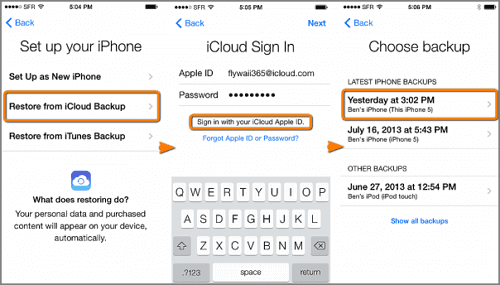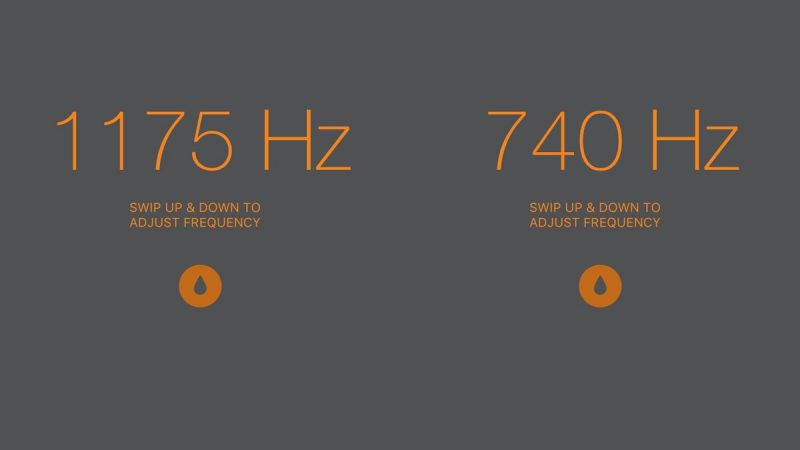Le haut-parleur iPhone Quick Fix ne fonctionne pas sous iOS 11 | iPhone X / 8/7/6 inclus

Si le haut-parleur de l’iPhone ne fonctionne pas après la mise à jour vers iOS 11 sur l’iPhone 6,7, 7 Plus, même sur les derniers iPhone 8/8 Plus et iPhone X, vous êtes au bon endroit. Les sujets iOS 11 sur nos sites Web ont tendance à aborder autant de solutions que possible sur iOS 11, telles que la notification qui ne fonctionne pas dans iOS 11, l’alarme iPhone, AirDrop ou le fond d’écran en direct ne fonctionneront pas bien après iOS 11 et plus. En ce qui concerne le haut-parleur de l’iPhone qui ne fonctionne pas, le problème doit être lié au matériel et au logiciel. Lisez les articles suivants et trouvez le moyen de résoudre ce problème efficacement.
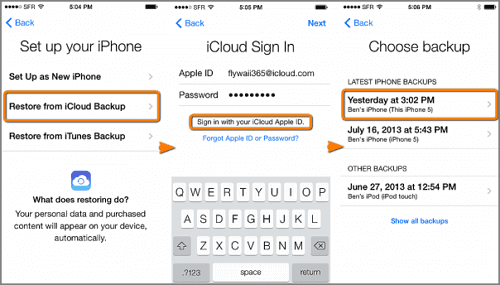
Correction du haut-parleur de l’iPhone X / 8/7/6 ne fonctionnant pas sous iOS 11
Peu importe que le haut-parleur de l’iPhone ne fonctionne pas en raison de facteurs logiciels ou matériels, vous pouvez essayer les méthodes suivantes pour le réparer vous-même avant de vous rendre directement dans le magasin Apple.1. Assurez-vous que votre iPhone n’est pas en mode Silencieux
Si vous avez basculé par erreur le commutateur sur «Silencieux», aucun son ne sortira du haut-parleur. Passez simplement à « Ring » pour vérifier que le problème est résolu ou non. Sinon, continuez avec plus de conseils.2. Désactivez Ne pas déranger
Lorsque « Ne pas déranger » est activé, les appels et les alertes qui arrivent alors que le verrouillage est verrouillé seront désactivés et une icône de lune apparaîtra dans la barre d’état. Allez dans « Paramètres »> recherchez « Ne pas déranger »> désactivez-le.3. Vérifiez que le volume est élevé
Vous pouvez baisser le volume de manière imprudente sur votre iPhone pour ne pas émettre de son du haut-parleur. À ce stade, vous pouvez maintenir le bouton d’augmentation du volume enfoncé jusqu’à ce que le son soit suffisamment fort. Si le son ne change pas lorsque vous appuyez sur le bouton d’augmentation du volume, allez dans «Paramètres»> «Son et haptique» et activez «Modifier avec les boutons» sous «Sonnerie et alertes».4. Vérifiez que votre iPhone n’est pas en mode casque
Lorsque vous branchez des écouteurs sur votre iPhone, vous pouvez simplement entendre le son via les écouteurs, mais pas par le haut-parleur. Cependant, si le port du casque de votre appareil contient des débris ou une petite quantité de liquide, votre iPhone peut penser à tort que les écouteurs sont branchés et ne diffusent pas le son via le haut-parleur. Par conséquent, n’oubliez pas de nettoyer généralement le port du casque.5. Redémarrez votre iPhone
Si le haut-parleur de l’iPhone ne fonctionne pas sous iOS 11 en raison de conflits logiciels, vous devrez peut-être redémarrer votre iPhone, ce qui est un moyen efficace pour de nombreux problèmes liés au logiciel, y compris le fond d’écran animé de l’iPhone X / 8 ou le fonctionnement. Redémarrez l’iPhone 6/7/8: Appuyez sur le bouton latéral jusqu’à ce que « glisser pour éteindre » se produise, puis faites glisser vers la droite pour éteindre l’iPhone. Après 30 secondes plus tard, maintenez le bouton latéral enfoncé jusqu’à ce que le logo Apple apparaisse. Redémarrez l’iPhone X: maintenez enfoncés les boutons latéraux et les boutons Volume bas / haut en même temps jusqu’à ce que le «glisser pour éteindre» apparaisse. Faites glisser vers la droite pour éteindre complètement votre iPhone X. Après 30 secondes plus tard, maintenez le bouton latéral enfoncé jusqu’à ce que le logo Apple apparaisse.6. Restaurez votre iPhone aux paramètres d’usine
Restaurer votre iPhone aux paramètres d’usine est le dernier moyen de résoudre le problème du haut-parleur de l’iPhone sous iOS 11 causé par un problème logiciel. Si cela ne fonctionne pas non plus, vous pouvez envisager de réparer le haut-parleur de votre iPhone dans l’Apple Store. Vous pouvez restaurer l’iPhone à partir d’iCloud ou restaurer l’iPhone avec une sauvegarde iTunes, mais avant cela, effectuez une sauvegarde sur l’ordinateur dans un premier temps. Outre iCloud ou iTunes, il existe encore un autre moyen de sauvegarder votre iPhone de manière lisible et gérable en utilisant EaseUS MobiMover gratuit, le meilleur gestionnaire d’iPhone gratuit au monde pour transférer des contacts, des photos, des vidéos, de la musique et plus encore de l’iPhone vers le PC, et transférer les fichiers vers l’iPhone après avoir réinitialisé tout le contenu et les paramètres.